笔记本不休眠设置 笔记本电脑不休眠设置方法
更新时间:2024-04-27 16:03:07作者:xiaoliu
在现代社会中笔记本电脑已经成为我们日常生活中不可或缺的一部分,许多人在使用笔记本电脑的过程中常常遇到一个问题,就是电脑自动进入休眠模式,导致工作中断或数据丢失。为了解决这一问题,我们可以通过简单的设置来让笔记本电脑不再自动休眠,从而提高工作效率和数据安全性。接下来我们将介绍一些方法来设置笔记本电脑不休眠,让你的工作更加顺畅。
操作方法:
1.点击笔记本上左下角的四个块田符号,然后点击控制面板。

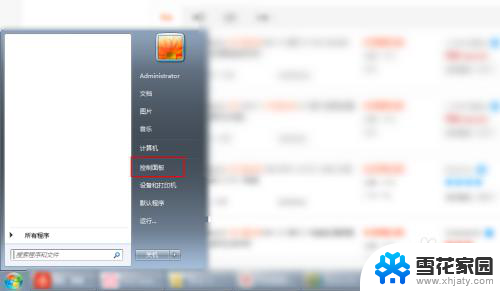
2.把右上角设置为类别,然后点击这个硬件和声音。
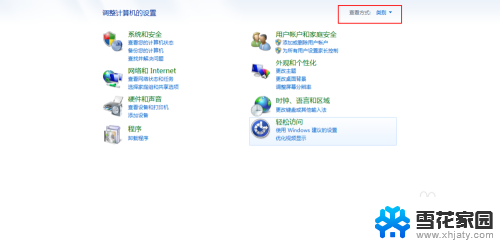
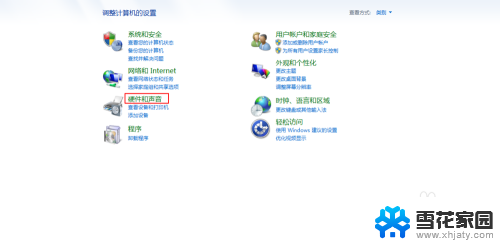
3.点击这个电源下的更改计算机睡眠时间,点击这个关闭显示器。
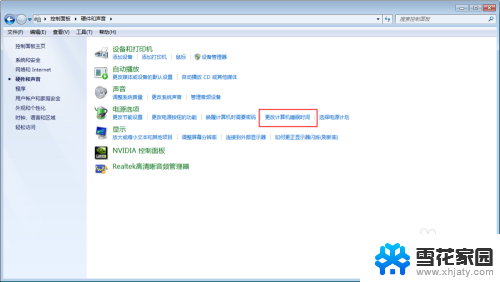
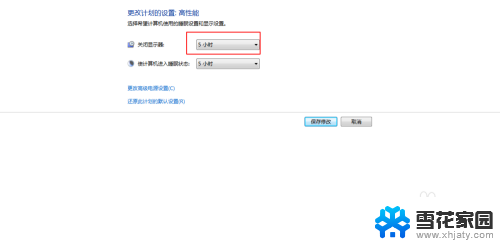
4.设置时间为从不,然后点击这个使计算机进入睡眠旁边的时间。
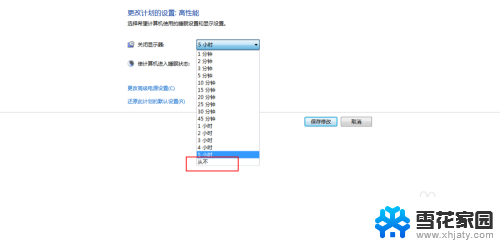
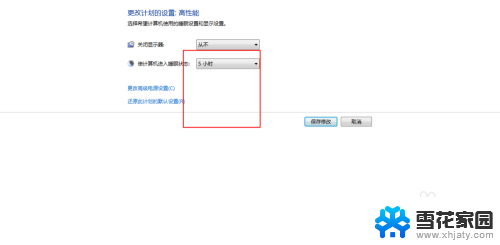
5.时间一样设置为从不,然后呢点保存修改。最后一步点击设置为高性能,点击这个红色的X。

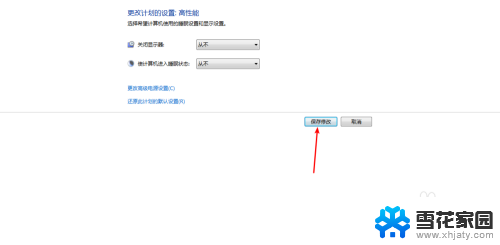
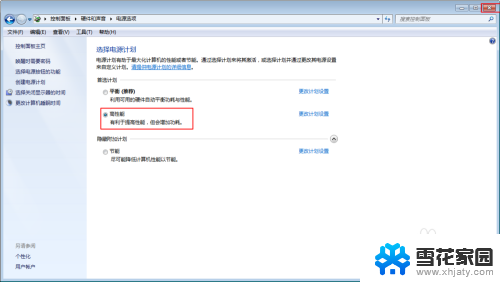
以上就是笔记本不休眠设置的全部内容,如果你遇到这种情况,可以按照以上操作解决问题,非常简单快速。
笔记本不休眠设置 笔记本电脑不休眠设置方法相关教程
-
 笔记本休眠按哪个键唤醒 电脑休眠唤醒快捷键设置
笔记本休眠按哪个键唤醒 电脑休眠唤醒快捷键设置2023-12-10
-
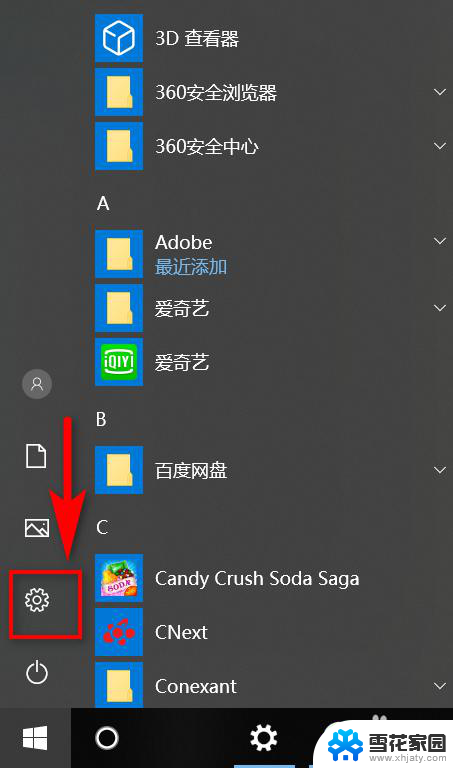 笔记本息屏时间怎么调 电脑笔记本如何设置休眠时间
笔记本息屏时间怎么调 电脑笔记本如何设置休眠时间2024-08-17
-
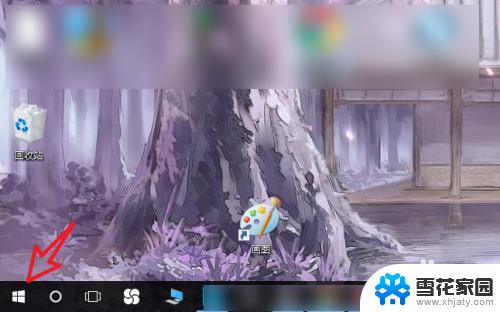 笔记本设置自动锁屏时间 电脑几分钟自动休眠设置
笔记本设置自动锁屏时间 电脑几分钟自动休眠设置2024-06-26
-
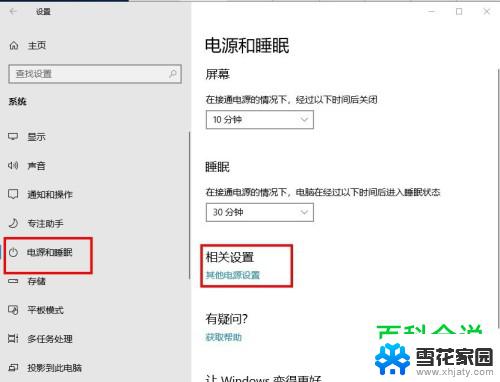 怎么唤醒笔记本休眠状态 电脑黑屏休眠后怎么唤醒
怎么唤醒笔记本休眠状态 电脑黑屏休眠后怎么唤醒2024-05-02
- 笔记本电脑休眠后声音没了 电脑睡眠后没有声音
- 电脑显示器休眠怎么设置 电脑休眠时间如何设置
- 怎么设定电脑屏幕不休眠 电脑屏幕怎么设置不自动熄灭
- 苹果电脑怎么不让屏幕休眠 MacBook苹果电脑如何设置不休眠模式
- 电脑怎么取消屏保和休眠 关闭电脑的屏保与休眠模式方法
- 笔记本电脑外接屏幕如何设置 笔记本外接显示器设置方法
- 电脑微信设置文件保存位置 微信电脑版文件保存位置设置方法
- 增值税开票软件怎么改开票人 增值税开票系统开票人修改方法
- 网格对齐选项怎么取消 网格对齐选项在哪里取消
- 电脑桌面声音的图标没了 怎么办 电脑音量调节器不见了怎么办
- 键盘中win是那个键 电脑键盘win键在哪个位置
- 电脑如何连接隐藏的wifi网络 电脑如何连接隐藏的无线WiFi信号
电脑教程推荐